激活iPad:一旦连接至网络,iPad会自动检查激活状态。全新设备一般会直接激活,而二手设备可能需输入前用户的Apple ID和密码。
设置Face ID或Touch ID:可根据设备型号选择设置Face ID或Touch ID,以增强设备的安全性。
创建或登录Apple ID:若没有Apple ID,你可以在此步骤中创建一个,否则请登录你的账号。
同步数据:登录后系统会询问是否从iCloud或其他设备同步数据,按需选择即可。
完成设置:最后,按照屏幕提示完成剩余的设置,包括启用或关闭某些功能,如定位服务和分析。
三、激活后的设置 激活完成后,你可以进行一些额外的设置,以便更好地使用你的iPad。
更新软件:建议检查iOS更新情况,前往“设置” > “通用” > “软件更新”。
设置应用程序:可以前往App Store下载所需的应用程序,选择适合的满足你的需求。
自定义设置:根据个人喜好,自定义显示、声音和通知等设置,提升舒适度。
更新软件:建议检查iOS更新情况,前往“设置” > “通用” > “软件更新”。
设置应用程序:可以前往App Store下载所需的应用程序,选择适合的满足你的需求。
自定义设置:根据个人喜好,自定义显示、声音和通知等设置,提升舒适度。
四、常见问题与解决方法 在激活过程中,可能会遇到一些常见问题,以下是针对这些问题的解决办法:
无法连接Wi-Fi:若无法连接,请检查网络是否正常工作,试着重启路由器或重新输入密码。
激活失败:若激活失败,可能因网络问题或Apple服务器故障。可稍后再试或联系Apple客服获取帮助。
Apple ID问题:若忘记了Apple ID或密码,可以通过Apple官方网站进行重置。
SIM卡问题:使用蜂窝数据网络时,确保SIM卡正确插入且没有损坏,如有问题联系运营商更换。
无法连接Wi-Fi:若无法连接,请检查网络是否正常工作,试着重启路由器或重新输入密码。
激活失败:若激活失败,可能因网络问题或Apple服务器故障。可稍后再试或联系Apple客服获取帮助。
Apple ID问题:若忘记了Apple ID或密码,可以通过Apple官方网站进行重置。
SIM卡问题:使用蜂窝数据网络时,确保SIM卡正确插入且没有损坏,如有问题联系运营商更换。
五、总结 激活iPad虽然步骤简单,却是开启数字生活的首要任务。掌握这些基本操作后,无论是新手还是老用户,都能在激活的过程中顺利畅享iPad带来的便捷与乐趣。如果在激活过程中遇到困扰,不妨参考以上常见问题的解决方案,或拨打Apple客服以获得更多帮助。希望你能够顺利激活你的iPad,开启全新的智能体验!返回搜狐,查看更多